با نحوه خودکار سازی آیفون بر اساس زمان، مکان و فعالیت آشنایید؟ آیفون با چند اتوماسیون ساده که اطلاعات مرتبط را نشان میدهند و حواسپرتیها را پنهان میکنند، کارآمدتر میشود. خودکار کردن آیفون کمک میکند در محل کار بهره وری بیشتری داشته باشید، خواب شبانه بهتری داشته باشید یا هشدارها را در بهترین زمان ممکن ببینید.
تنظیم Focus Mode
اولین قدم در نحوه خودکار سازی آیفون بر اساس زمان، مکان و فعالیت تنظیم Focus Mode است. بسیاری از اتوماسیونها وابسته به حالتهای تمرکزند که اپل در سال ۲۰۲۱ به iOS 15 اضافه کرد. برای آشنایی بیشتر با Focus Mode آموزش استفاده از Focus Filters برای مخفی سازی محتوای برنامه ها در iOS 16 را ببینید. اپل حالتهای تمرکز را در iOS 16 گسترش داد. ابتدا Focus Mode را شخصی سازی کنید.
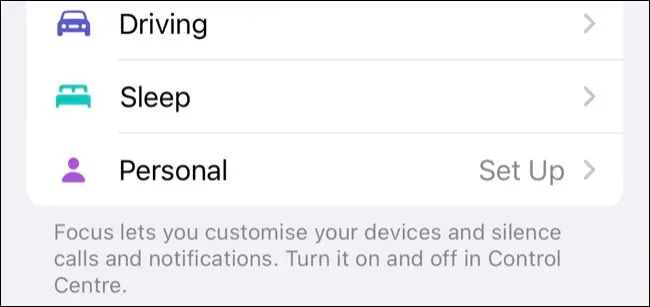
به Settings > Focus بروید. اگر قبلا Do Not Disturb را خودکار سازی کردهاید یعنی از قبل یک حالت فوکوس فعال دارید.
با استفاده از آیکون به علاوه + در گوشه سمت راست بالای صفحه یا با ضربه زدن روی دکمه Set Up که در کنار گزینههای پیشفرض مانند Work و Sleep ظاهر میشود، موارد بیشتری اضافه کنید.
علاوه بر انتخاب از میان پیشنهادهای اپل برای تنظیم Focus Mode سفارشی Custom را انتخاب کنید. نامی به آن بدهید، آیکونی را برگزینید و برای شروع، دکمه Next و سپس دکمه Customize Focus را بزنید.
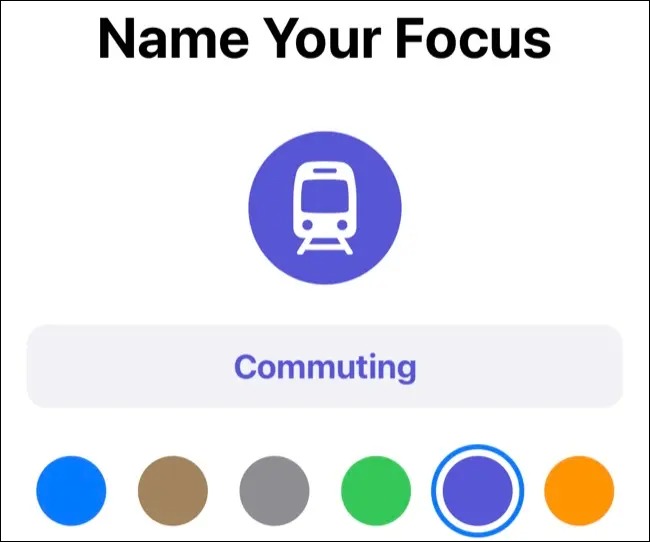
به طور پیشفرض، حالتهای فوکوس اعلانهایی را که به زمان حساس نیستند، بیصدا میکنند. میتوانید مخاطبین و برنامههایی را که میخواهید اعلانشان را دریافت کنید انتخاب کنید.
مثلا مخاطبین مهم را انتخاب کنید تا اعلان های آنها را از دست ندهید و حواس پرتی هایی مانند درخواستهای فیسبوک یا اعلان های بازیها را مخفی کنید.
از گزینه Options برای نمایش اعلانهای بیصدا در صفحه قفل استفاده کنید. آنها بی صدا میشوند و فقط زمانی که دستگاهتان را بررسی میکنید ظاهر می شوند.
همچنین میتوانید صفحه قفل را کم نور کنید که برای حالت Sleep یا هر زمان که بخواهید ظاهری تیرهتر داشته باشید عالی است.
Focus Mode را با صفحه قفل و جاهای دیگر هماهنگ کنید
صفحه قفل، صفحه اصلی و صفحه Apple Watch را با حالت تمرکز هماهنگ کنید. این گزینهها را در منوی Settings > Focus (در تنظیمات یک Focus Mode خاص) پیدا خواهید کرد.
روی Choose ضربه بزنید، سپس از میان گزینههای موجود انتخاب کنید.
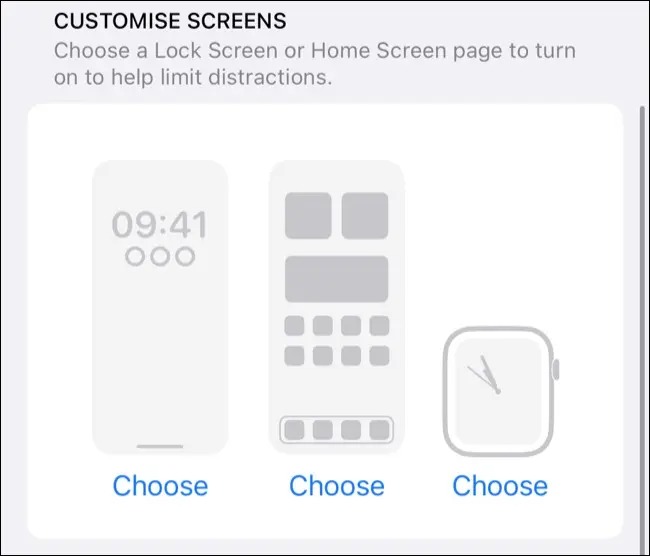
میتوانید با فشار طولانی روی صفحه قفل و ضربه زدن روی دکمه + موارد جدید ایجاد کنید. در اینجا ویجتها را به صفحه قفل اضافه کنید یا فقط طرح ساده کاغذ دیواری انتخاب کنید. ویجتهای مرتبط با فعالیتتان مانند اطلاعات آب و هوا یا قرارهای تقویم را نمایش دهید.
همین کار را برای صفحه اصلی انجام دهید. برای راهاندازی صفحات خاصی از برنامهها در صفحه اصلی کمی وقت بگذارید، سپس یکی را انتخاب کنید که زمانی که حالت فوکوس انتخابی شما فعال است از آن استفاده کنید.
برخی از حالتهای تمرکز (مانند Work) به شما امکان میدهند یک صفحه جدید ایجاد کنید که برنامهها و ویجتها را بر اساس فعالیتتان بچینید اما این فقط برای گزینههای از پیش تعریف شده اپل کار میکند.
یک صفحه Apple Watch را انتخاب کنید که از گالری اپل واچ شما استفاده میکند. اگر چیزهای خاصی دارید که میخواهید ببینید، ابتدا مطمئن شوید که Watch Face را ایجاد کردهاید. تنظیم اپل واچ نیز بخشی از نحوه خودکار سازی آیفون بر اساس زمان، مکان و فعالیت است.
Focus Mode را زمانبندی کنید
برای اینکه حالت تمرکز بهترین عملکرد را داشته باشد باید کاملا خودکار باشد. میتوانید آنها را به صورت دستی روشن و خاموش کنید، اما اگر آنها را بر اساس معیارهای مربوط فعال و غیرفعال کنید، بسیار بهتر است.
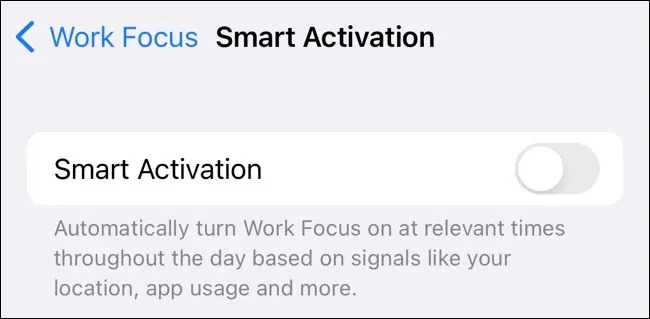
در Settings > Focus قسمت Turn on Automatically گزینه Smart Activation را فعال کنید.
سیری بر اساس فعالیت شما در مورد عادات شما میآموزد تا از آنچه میداند به خوبی استفاده کند. آیفون از موقعیت مکانی، زمان روز و انواع برنامههای شما برای کسب اطلاع در مورد اینکه کدام حالت فوکوس را فعال کند، استفاده میکند.
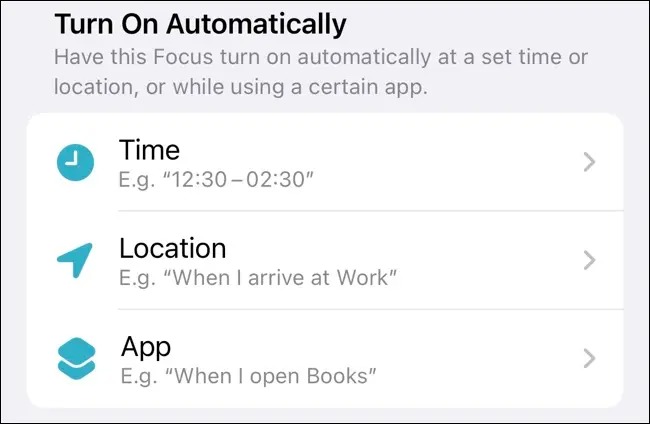
اگر به Siri اعتماد ندارید یا تجربه بدی از پیش بینی هایش داشتهاید، Add Schedule را بزنید تا معیارهایتان را تعیین کنید.
برای مثال حالت تمرکز را طوری تنظیم کنید که در ساعات کاری یا اواخر شب زمانی که میخواهید استراحت کنید یا پس از رسیدن به مکانهای خاصی، مانند خانه یا باشگاه، فعال شود.
حالت های تمرکز را بین دستگاه هایتان همگامسازی کنید
میتوانید از همان حالتهای فوکوس در آیپد و مک نیز استفاده کنید. تنها باید سوییچ Share Across Devices را در Settings > Focus on iPhone بررسی کنید تا ببینید همان حالتهای Focus در دستگاههای دیگر شما نشان داده میشود.
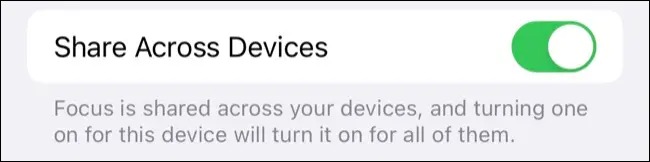
از Focus Filters برای حذف حواس پرتی استفاده کنید
تا اینجا با نحوه خودکار سازی آیفون بر اساس زمان، مکان و فعالیت آشنا شدید.
شما همچنین میتوانید از Focus Filters استفاده کنید تا اطلاعاتی را که به حالت تمرکز فعلی مربوط نیستند فیلتر کنید.
دکمه Add Filter را در تنظیمات حالت فوکوس در Settings > Focus بزنید تا گزینههای مختلف را ببینید. به عنوان مثال با استفاده از فیلتر پیامها، انتخاب کنید که فقط مکالمات مخاطبین خاص را ببینید.
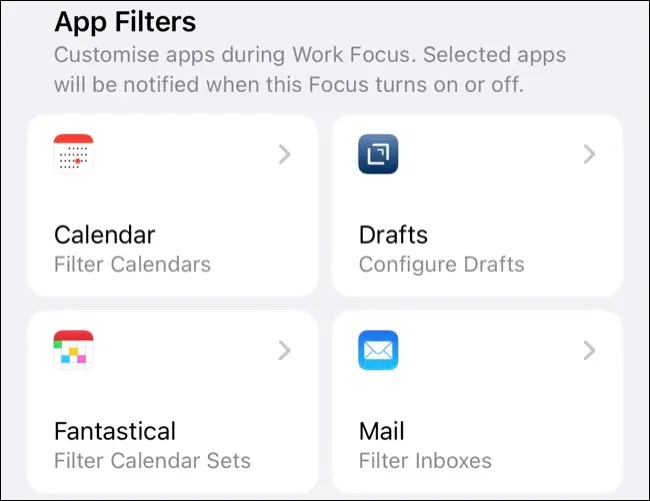
یادآوریها را بر اساس مکان و موارد دیگر تنظیم کنید
کارکرد خودکار سازی آیفون به Focus Mode محدود نمیشود. اپلیکیشن Reminders نیز امکان دریافت یادآور براساس موقعیت مکانی را دارد.
روی یک یادآور ضربه بزنید تا آن را ویرایش کنید. i را برای مشاهده تمام گزینهها بزنید. Location را تغییر دهید و مکانی را انتخاب کنید که میخواهید یادآوری را در صفحه قفل آیفون مشاهده کنید. این برای دریافت یادآوری اقلام موجود در لیست خرید شما پس از ورود به فروشگاه یا برای خاموش کردن پیامهای متنی هنگام رانندگی عالی است.
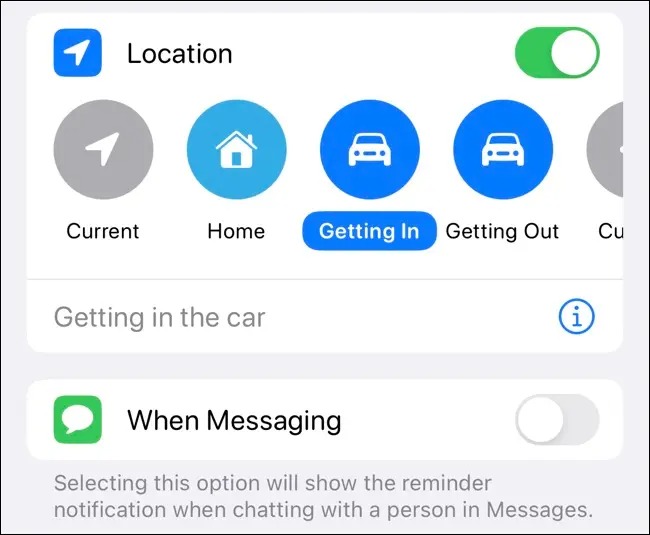
میتوانید When Messaging را تگ کنید تا وقتی در حال ارسال پیام به مخاطب خاصی هستید، یادآور را دریافت کنید.
نحوه خودکار سازی آیفون بر اساس زمان، مکان و فعالیت اینگونه است.


![دانلود والپیپرهای ایسوس ROG Phone 7 (Ultimate) با کیفیت [FHD+] دانلود والپیپرهای ایسوس ROG Phone 7 (Ultimate) با کیفیت [FHD+]](https://www.evjaj.com/wp-content/uploads/2023/04/asus-450x286.jpg)







